Todos los métodos/programas que indico se tienen que usar con permisos de root, y el pendrive debe de estar previamente formateado en fat32.
- Unetbootin : Lo primero es ir a la página del programa*: http://unetbootin.sourceforge.net/ y desde Aquí bajarse el archivo unetbootin-linux-502.bin, al que hay que seleccionarlo y desde Preferencias-Permisos, hay que añadirle permisos de ejecución, y luego hacer doble clisk en él para que se instale y ejecute ( aparecerá una nueva entrada en el Menú de aplicaciones-Herramientas del sistema-Unetbootin ) tras lo cual tras pedirnos la contraseña de root, se abre la ventana de Configuración.
Se debe ejecutar con: gksu unetbootin. Aparece la ventana del programa, en la que hay que configurar los puntos de forma similar a la imagen.
Si usamos este programa, pero en vez de configurar los puntos como se indica, en Tipo ponemos disco duro y en Unidad ponemos la partición / , lo que haremos será añadir una entrada al Grub2 desde la que también podremos probar la .iso de la distro que elijamos (Probando una distro desde el menú del Grub2 con Unetbootin ) .
*Desde esa misma página se puede bajar la versión de Unetbootin para Windows, para desde este sistema operativo crear un pendrive iniciable con una .iso de Linux, para iniciar el pc desde el pendrive e instalar en el disco duro la distro de Linux que hayamos elegido, y o bien decir adiso definitivo a Windows, o bien hacer que convivan en el mismo pc los dos sistemas operativos.
- Creador de disco de arranque: El paquete que hay que instalar y el comando ejecutable es usb-creator-gtk , por lo que se debe ejecutar con: gksu usb-creator-gtk
Este programa permite hacer dos cosas que no permiten los otros programas: borrar un disco (pendrive ), y crear un espacio de almacenado adicional para almacenar datos, lo cual permite que las modificaciones que hagamos en la distro ( añadir o quitar programas, modificar configuraciones del sistema, o guardar archivos no muy grandes ) se guarden y las tengamos de nuevo disponibles cuando volvamos a iniciar la distro desde el pendrive, por lo que permite probar mejor la distro .Es, por ello, mi programa favorito.
- Con la terminal: sudo dd if=/nombre-de-la.iso of=/dev/sdb ( por ejemplo: sudo dd if=/linuxmint-13-cinnamon-dvd-64bit.iso of=/dev/sdb , teniendo la .iso en el directorio raiz y siendo la partición del pendrive /dev/sdb: para saber el dispositivo en que esta montado el pendrive hay que ejecutar el comando sudo fdisk -l con el pendrive conectado y montado)
Al ejecutar el comando, te pide que pongas la contraseña, y tras un tiempo en el que parece que no pasa nada ya que no aparece nada en la terminal aparece lo siguiente:
usuario@mint ~ $ sudo dd if=linuxmint-13-cinnamon-dvd-64bit.iso of=/dev/sdb
[sudo] password for usuario:
1640448+0 registros leídos
1640448+0 registros escritos
839909376 bytes (840 MB) copiados, 171,82 s, 4,9 MB/s
usuario@mint ~ $
tras lo cual ya se puede cerrar la terminal, y se habrá creado el pendrive iniciable.
- Imagewriter: Ejecutado con permisos de root: gksu imagewriter, crea también un pendrive iniciable, eligiendo la .iso y el disco duro correspondiente al pendrive, por medio de la ejecución del comando: sudo dd if=/nombre-de-la-.iso of=/dev/sdb .Es por tanto un programa gráfico que ejecuta el comando indicado anteriormente con la terminal.
Si al ejecutar este programa no tenemos un pendrive conectado al pc, nos sale un mensaje advirtiendo este error, y no se abre el programa.
Editado/Añadido (Gracias a Guadafan) : Solo puntualizar que al usar el comando dd o Imagewriter no es necesario tener formateado el pendrive en fat32, de hecho no tiene por qué esta formateado siquiera. Y que para usar estos dos métodos, la imagen .iso debe ser híbrida ( iniciable desde cd y desde pendrive) , de lo contrario no podrás iniciarla.
--------------------------------------------------
Añadido (2-2-2013):
MintStick: es una herramienta propia de Mint, con una muy sencilla interfaz, que no necesita mayor explicación: se elige el archivo.iso ( o .img ) y el pendrive y se da al botón Escribir al dispositivo. Como se puede ver la interfaz es similar a usb-imagerwriter, y de hecho, al instalar el paquete mintstick se desinstala usb-imagewriter, y viceversa. Supongo que en realidad mintstick es una versión propia de usb-imagewriter.
Editado/Añadido:
Mintstick se puede usar con dos comandos:
El comando para el grabador de imágenes .iso en memórias-usb o pendrives es: mintstick -m iso . Es el comando que hemos usado para grabar una imagen .iso en un pendrive.
El comando para usar el formateador de memórias-usb o pendrives es: mintstick -m format . Con él podemos formatear una memória-usb o pendrive.
-------------------------------------------------
Una vez tengamos creado el pendrive iniciable apagamos el pc, y lo volvemos a encender, pasando previamente por la bios para seleccionar el pendrive como primera opción de inicio, o tecleando alguna de tecla especifica ( en mi caso f12 en el pc portátil y f8 en el pc fijo ) que permite seleccionar entre las opciones de inicio tenga el pc ( En mi caso, en vez de elegir la opción "removable", que inicia desde el livecd, hay que elegir la opción "hdd" que a su vez permite elegir entre iniciar desde el disco duro o desde el pendrive, ) , tras lo cual se inicia la distro correspondiente a la imagen .iso que hayamos elegido al crear el pendrive iniciable.
-------------------------------------------------



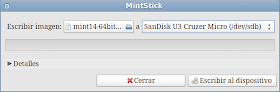

También se puede con el ImageWriter que viene por defecto en Mint
ResponderEliminarMírate Multisystem para Ubuntu en el que gráficamente puedes disponer de varias LiveISO en el mismo USB stick, y a posteriori, puedes usar el espacio restante para lo que desees en MS WOS YUMI hace lo mismo, y en otros Linux en pendrivelinux disponen de instrucciones para hacer lo mismo que Multisystem pero desde la línea de comandos.
ResponderEliminarHatteras, yo también te recomiendo que pruebes MultiSystem; los que lo probamos, no lo abandonamos.
ResponderEliminarEs un poco mas lento que unetbootin al instalar, pero a cambio puedes llevar varias distros en el bolsillo, además de herramientas como memtest, wifiway, y todos los datos que te quepan en el espacio restante.
Multisystem no es "para Ubuntu". A mí me funciona de lujo, y puedes llevar varias distros a todas partes.
ResponderEliminarhodedorico:
ResponderEliminarDesde http://liveusb.info/multisystem/depot/dists/all/main/binary-i386/m/ se puede bajar un paquete .deb para instalar Multisystem en Ubuntu y derivadas.